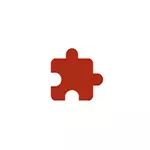
Ako je potrebno, možete zabraniti instalaciju kromiranih proširenja iz službene trgovine, a iz izvora trećih strana koji koriste urednik registra ili urednika lokalne grupe, koji će se raspravljati dalje u uputama. Pažnja: Prilikom primjene postavki koje se razmatraju, vidjet ćete natpis koju upravlja vaša organizacija u Google Chromeu ili ovom pregledniku upravlja vaša organizacija.
Zabrana proširenja preglednika kroma pomoću uređivača registra
Ova metoda, za razliku od sljedećeg, pogodna je za korisnike svih trenutnih verzija sustava Windows 10, 8.1 i Windows 7, uključujući i kućni urednik.
- Pokrenite urednik registra. Da biste to učinili, možete pritisnuti tipke Win + R. Na tipkovnici unesite regedit. I pritisnite Enter.
- Idite na registryhkey_local_machine Software politike
- Desnom tipkom miša kliknite police ("mape") i odaberite "Create" - "odjeljak". Navedite ime Googlea za ovaj odjeljak, unutar njega, stvorite pododjeljak pod nazivom Chrome.
- Unutar ovog odjeljka stvorite podlogu pod nazivom ExtensingInstallBlocklist.
- Odlazak na ovaj odjeljak, u desnom oknu urednika odjeljka, desnom tipkom miša kliknite i odaberite stavku Izbornog konteksta - "Parametar niza" i postavite ime " 1 "Za njega (bez citata).
- Dvaput kliknite na novo izrađeni parametar i navedite znak "Star" kao svoju vrijednost - *

- U odjeljku Chrome stvorite DWORD parametar nazvan Blokkexternalextensions i značenje 1.

Nakon što će se postupci ekspanzije u Chrome prestati instalirati i iz službenog Chrome Webstore i mjesta treće strane.
Kada pokušate instalirati proširenje iz Chrome Store, vidjet ćete poruku da je akcija blokirana od strane administratora umjesto uobičajenog gumba za instalaciju:
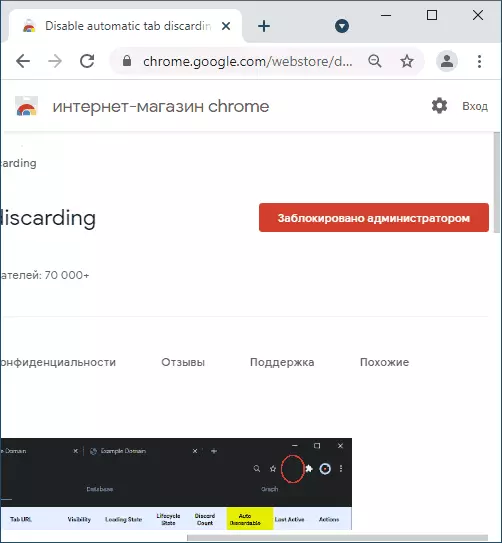
Parametri ekspanzije postavljeni u vrijeme promjene također će biti onemogućeni bez uključivanja, ali se neće automatski ukloniti.
Ograničavanje instalacije proširenja u uredniku politike lokalne grupe
Da biste koristili ovu metodu na računalu ili prijenosnom računalu, instalira se profesionalna ili korporativna verzija sustava Windows, gdje je prisutan urednik lokalne grupe.
- Preuzmite Predlošci za politiku grupe Chrome s službene stranice https://dl.google.com/dl/opedl/hrome/policy/policy_templates.zip i raspakirajte arhivu na prikladnom mjestu.
- Pritisnite tipke Win + R. Unesi gpedit.msc. i pritisnite ENTER za pokretanje uređivača lokalne grupe.
- Idite na "Computer Configuration" - "Administrativni predlošci".
- U izborniku odaberite "Akcija" - "Dodaj i izbrišite predloške".

- U sljedećem prozoru kliknite "Dodaj" i idite u mapu Windows \ t U mapi s raspakiranim predlošcima otvorite datoteku chrome.adm. Nakon zatvaranja prozora add predloška.
- U uredniku politike lokalne grupe idite na odjeljak "Compution Configuration" - "administrativni predlošci" - "klasični administrativni predlošci" - "Google" - "Google Chrome" - "Extensions".
- Dvaput kliknite na "Postavljanje crnog popisa za proširenje", postavite vrijednost "Omogućeno", a zatim u parametre, kliknite gumb "Show" i unesite "Simbol * u polje" Vrijednost ", primijenite postavke.

- Omogućite politiku "blokiranje instalacije vanjskih ekstenzije".
